Baixe atualizações automáticas de drivers DirectX. Baixando e instalando atualizações do DirectX
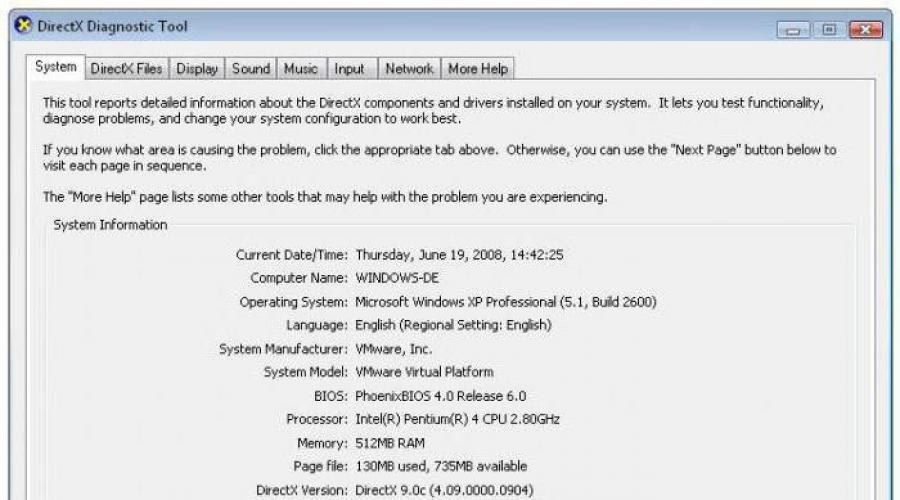
Leia também
Hoje falaremos sobre como atualizar o DirectX no Windows 7. Esta questão é extremamente importante para quem usa ativamente computação gráfica. Mas primeiro, vamos falar sobre o que realmente é esse Direct.
O que é?
Antes de pensar em como atualizar o DirectX no Windows 7, vamos discutir o que é. Como você sabe, para trabalhar com gráficos e dados diversos, o computador necessita de módulos e bibliotecas especiais (podem ser encontrados na pasta System32 em formato .dll). Se o seu amigo de ferro não tiver nenhum “conjunto”, você não conseguirá usar os programas ao máximo. Na melhor das hipóteses, eles desacelerarão; na pior, nem iniciarão.
DirectX é um conjunto de APIs (essas mesmas bibliotecas e módulos) que ajuda a resolver várias tarefas relacionados a aplicativos/jogos/programas. Muitas vezes (em mundo moderno já quase constantemente) Direct é usado ao escrever jogos. Por exemplo, bibliotecas de plug-ins permitem trabalhar com gráficos 2D e 3D. Agora você pode se aproximar da questão de como atualizar o DirectX no Windows 7.
É necessário?
Antes de sentar em frente ao computador e atualizar algo, você precisa pensar cuidadosamente se precisa disso. O fato é que os programas mais recentes exigem mais recursos e, via de regra, se você estiver usando programas antigos, poderá conviver com versões posteriores. Quando você se mantém atualizado com as últimas inovações do setor jogos de computador, digamos, então você só precisa monitorar o DirectX o tempo todo. Sua versão mais recente está no ar no momento - 11.2.
Portanto, se você está se perguntando se deve mexer no Direct, primeiro você precisa verificar qual versão você possui. Isso é muito fácil de fazer. Em “Pesquisar” no menu “Iniciar”, digite dxdiag e pressione Enter (você também pode pressionar Win+R e digitar esta combinação). Uma janela será aberta na sua frente, exibindo informações sobre o sistema operacional. No final você verá a inscrição “Versão DirectX” - aqui você precisa ver exatamente o que você instalou.

"Atualização" automática
Se você não sabe como atualizar o DirectX no Windows 7 sem problemas, então isto é para você atualização automática. É realizado por meio de um centro especial introduzido Serviço do Windows- Este é o centro de atualização.
Para começar, vá para este centro. Geralmente fica “escondido” na bandeja “inicial”, não muito longe do relógio. Depois de lançar o centro Atualizações do Windows 7, execute a verificação de "atualização". Você precisará de uma conexão com a Internet. Agora aguarde a conclusão da verificação. Quando o processo for concluído, verifique as atualizações disponíveis. Lá você encontrará a linha "DirectX". Marque a caixa ao lado desta inscrição e baixe para o seu computador. Depois disso, espere até que o próprio computador faça tudo o que for necessário. Desligue o computador (faça logoff ou reinicie) - desta forma você pode atualizar automaticamente o DirectX gratuitamente.
Atualização manual
Claro, se você não confia no Windows Update, você pode facilmente colocar todo o trabalho sobre seus ombros. Felizmente, este não é um processo tão trabalhoso que consumirá muito do seu tempo e esforço.

Para entender como atualizar o DirectX no Windows 7 por conta própria, acesse o site de suporte da Microsoft. Lá você encontra todos os pacotes Direct que precisa. Além disso, com o lançamento do Windows 8 e 8.1, no site você pode ver a compatibilidade de um determinado DirectX com o seu sistema operacional.
Acesse o site e selecione "Atualização DirectX". Depois disso, selecione seu sistema operacional e comece a baixar o arquivo. Depois de concluído, comece a instalação. Siga todas as instruções, após as quais o computador exibirá uma mensagem indicando a conclusão bem-sucedida da instalação do driver. Desta forma você pode responder à questão de como atualizar o DirectX no Windows 7. Mas também existem casos mais avançados. Agora falaremos sobre o problema mais comum que muitos jogadores de jogos de computador enfrentam.
Atualizado, mas não adianta
Também pode surgir uma situação quando você decide atualizar o DirectX para a versão mais recente, “update”, e ainda tem problemas ao iniciar o aplicativo. Então, via de regra, as pessoas começam a expressar sua insatisfação com os programadores. Mas não é realmente culpa deles. Então, o que você deve fazer se instalou o Direct no modelo mais recente, mas os problemas de inicialização de jogos e programas persistem? Vamos descobrir.
No que você deve prestar atenção primeiro? Sobre o que acontece quando o programa “falha”. Normalmente, se o problema estiver no DirectX, o computador informará qual é o problema. Mas o principal problema é que nem todo mundo consegue entender o que “falta” ao seu amigo de ferro para rodar o aplicativo. Portanto, se você ainda tiver problemas após reinstalar o Direct, anote o que o computador “dá” em resposta às tentativas de inicialização. Isso é muito importante para resolver o problema.

Com um alto grau de probabilidade, você precisa pecar no Direct X ao perceber que não possui nenhuma biblioteca instalada. Conforme mencionado anteriormente, esses complementos estão no formato .dll. Assim, da próxima vez que aparecer uma janela de erro no lugar do jogo, veja qual biblioteca está faltando.
Depois de anotar, comece a pesquisar. Em primeiro lugar, observe a pasta System32, localizada no Windows. Procure lá a biblioteca necessária. Encontrou? Isso significa que o problema está no seu sistema e não no DirectX. EM nesse caso Tente reinstalar o Windows e instalar a versão mais recente do Direct novamente.
Se a biblioteca DLL necessária não for encontrada, você precisará baixá-la. Você pode fazer isso no site da Microsoft ou usando uma consulta de pesquisa. Tenha cuidado - baixe arquivos de sites confiáveis. Caso contrário, você poderá encontrar vírus criptografados em bibliotecas importantes. Quando o arquivo é baixado, você precisa descompactá-lo (geralmente esses módulos são baixados em arquivos) e adicioná-lo ao sistema. Vá para System32 e simplesmente arraste e solte o arquivo da biblioteca lá (não em alguma subpasta). Reinicialize - DirectX atualizado e as bibliotecas necessárias no seu computador!
No seu site, há dois dias, fiz uma pergunta, como atualizar o directx no windows 7, recebi um erro ao iniciar qualquer jogo - O programa não pode ser iniciado porque d3dx9 43.dll está faltando no computador. Tente reinstalar o programa.
Você me respondeu que preciso baixar a biblioteca executável do Microsoft DirectX do site da Microsoft - dxwebsetup.exe, que atualiza os componentes do DirectX instalados no sistema e executá-lo, o programa irá baixar e instalar componentes executáveis do DirectX adicionais e ausentes, depois disso posso rodar qualquer jogo. No final das contas ficou tudo assim, depois de rodar dxwebsetup.exe meu DirectX 11 foi atualizado, o erro desapareceu e todos os meus jogos iniciaram, obrigado.
Mas no dia seguinte um colega veio me ver e disse que tinha um DirectX especial e se você instalasse tudo no computador simplesmente voaria antes que eu tivesse tempo de dizer alguma coisa, um programa muito suspeito foi instalado em mim; uma unidade flash. Imediatamente após instalar seu DirectX especial, meu sistema operacional Windows 7 simplesmente apareceu em uma tela azul e começou a aparecer nela com uma frequência invejável uma vez a cada 10-15 minutos. Ao que meu amigo disse que meu computador estava de alguma forma diferente e o BIOS precisava ser atualizado, e o Windows provavelmente não estava licenciado, então ele foi para casa, prometendo-me consertar tudo outro dia por alguns milhares de rublos, deixando-me com isso problema sozinho.
Sem hesitar, como você às vezes diz, fiz um movimento de cavaleiro e iniciei a recuperação do sistema, ela foi concluída com sucesso e o Windows 7 parou de travar em uma tela azul, mas Um erro apareceu após reiniciar o computador - ,

e ao iniciar quase qualquer jogo, o antigo erro começou a aparecer - O programa não pode ser iniciado porque d3dx9 43.dll ou d3dx9 41.dll está faltando no computador e é aí que tudo para. Caso contrário, o computador funciona bem.

Depois de pesquisar na Internet informações sobre dxgi.dll e d3dx9 43.dll, d3dx9 41.dll que estavam faltando em mim, descobri que esses arquivos são bibliotecas DLL instaladas com DirectX, aparentemente esses arquivos foram perdidos ao instalar o programa torto do meu amigo no meu sistema. Decidi novamente atualizar o DirectX no Windows 7 e executei o instalador dxwebsetup.exe e meu DirectX foi atualizado novamente.
Tudo ficaria bem, mas na inicialização sistema operacional Ainda recebo um erro - O programa não pode ser iniciado porque dxgi.dll está faltando no computador. Tente reinstalar o programa. Minhas tentativas de atualizar o DirectX novamente terminam com a mensagem - . Resumindo, estou num beco sem saída e não consigo pensar em outra coisa senão reinstalar o sistema, pois dizem que o DirectX não pode ser removido ou reinstalado. Todas essas DLLs estão me deixando tonto, talvez você possa me dizer uma saída, não quero reinstalar o sistema operacional novamente. Ilya.
Como atualizar o DirectX no Windows 7
- Nota: Leia nosso novo artigo neste tópico -
- Como descobrir qual DirectX está instalado? Muitas pessoas perguntam no site esta pergunta, isso é muito simples de fazer e mostraremos como, mas amigos não precisam fazer isso, pois a biblioteca executável dxwebsetup.exe do site da Microsoft atualiza o DirectX - detecta automaticamente o sistema operacional Windows que você instalou e, consequentemente, a versão do DirectX atualiza seus componentes ausentes (DLLs).
- Nota: As atualizações do DirectX do site oficial da Microsoft sempre incluem todas as versões mais recentes e anteriores das bibliotecas executáveis do DirectX, portanto, os componentes do DirectX são constantemente atualizados. É por isso que é aconselhável atualizar o DirectX no site oficial em vez de instalar a partir do disco do jogo, pois os componentes do DirectX no disco do jogo podem não estar completos.
- Como atualizar o DirectX no Windows 7? Junto com você, baixaremos a biblioteca executável Microsoft DirectX para o usuário final no site oficial da Microsoft e atualizaremos os componentes DirectX do nosso sistema operacional.
- O que fazer se faltar alguma biblioteca DLL em nosso Windows e ao iniciar um novo jogo ou programa, uma mensagem de erro aparece - o aplicativo não pôde ser iniciado porque dxgi.dll ou outras DLLs não foram encontradas, e o instalador oficial do DirectX se recusa a atualizar seus componentes, exibindo uma mensagem Uma versão mais recente ou equivalente do DirectX já está instalada. Não é necessária instalação.
- Nota: Às vezes, os desenvolvedores de alguns programas, mesmo aqueles não relacionados a jogos, usam bibliotecas DLL que não criaram ao criar seus aplicativos, mas esquecem de adicioná-las ao pacote de distribuição de seus programas se você instalar tal programa e executá-lo; você receberá o erro acima. O aplicativo falhou ao iniciar porque... a dll não foi encontrada ou algo assim O programa não pode ser iniciado porque alguma biblioteca DLL está faltando no computador. Continue lendo para descobrir o que precisa ser feito para corrigir a situação.
Para que serve o DirectX? A tecnologia DirectX foi inventada principalmente como um ambiente de trabalho para o desenvolvimento de novos aplicativos de jogos, unindo o software e o hardware do nosso computador em um único todo, transformando o sistema operacional Windows em uma plataforma ideal para jogos de computador e multimídia. No momento, quase todos os dispositivos de computador, bem como os aplicativos instalados no Windows, usam DirectX para suas necessidades de uma forma ou de outra: mouse, teclado, joystick, som, vídeo. Como você pode ver, há muitos motivos para atualizar o DirectX. O DirectX, por sua vez, consiste em arquivos com extensão DLL, ou seja, bibliotecas DLL dinâmicas (conjunto de ferramentas ou recursos que qualquer aplicativo, por exemplo, um jogo ou programa, pode utilizar).
Mais detalhes aqui
Em primeiro lugar, após a instalação do sistema operacional Windows e posterior instalação dos drivers, é sempre necessário atualizar o DirectX.
A instalação do DirectX a partir do site oficial da Microsoft sempre inclui todos os lançamentos mais recentes e anteriores das bibliotecas executáveis DirectX, bem como D3DX, XInput e componentes gerenciados bimestralmente, podemos dizer que os componentes DirectX são constantemente atualizados.
- DirectX está sempre incluído na distribuição do sistema operacional e não precisa ser instalado separadamente, mas apenas atualizado, por exemplo, o Windows XP contém DirectX 9, o Windows Vista contém DirectX 10 e o Windows 7 contém DirectX 11.

digite dxdiag no campo e clique em OK.

Nesta janela vemos a versão do DirectX 11 instalada em nós.

Para atualizar nosso DirectX, siga o link http://www.microsoft.com/ru-ru/download/confirmation.aspx?id=35 e clique em Iniciar download, Salvar,


e aqui está nosso instalador, vamos iniciá-lo,

Aceitamos o acordo,

se você não precisa do painel do Bing, desmarque a caixa,

Inicializando componentes DirectX. O instalador analisou as bibliotecas executáveis DirectX do nosso Windows 7 e achou necessário atualizá-las, clique em Avançar,

O próprio processo de atualização ocorre em poucos minutos.


Por fim, tudo foi concluído com sucesso e clique em Concluir.

Neste ponto, você deve ter certeza de que seu computador possui uma versão completamente nova das bibliotecas executáveis DirectX e, se você já recebeu erros ao iniciar aplicativos de jogo, como o programa, não pode ser iniciado porque d3dx9 43.dll está faltando no computador , agora há erros, o aplicativo ou jogo não será necessariamente iniciado.
Agora amigos, vamos considerar esta questão.
Por exemplo, me trouxeram um computador para trabalhar para conserto, após uma falha no sistema ou remoção de vários vírus do sistema, ao iniciar um dos novos jogos, aparece o seguinte erro - O programa não pode ser iniciado porque d3dx9 43.dll está faltando no computador.
Se agora olharmos para o armazenamento da biblioteca DLL do sistema operacional, descobriremos que esta biblioteca executável d3dx9 43.dll está faltando lá.
- Se você estiver usando Windows 7 de 32 bits, então a pasta com as bibliotecas DLL estará localizada em C:\Windows\System32.
- Se você estiver usando Windows 7 de 64 bits, então a pasta com as bibliotecas DLL estará localizada em C:\Windows\SysWOW64

Mas o que devemos fazer se, após atualizar o DirectX, o Windows 7 ainda não tiver a biblioteca DLL que precisamos e quando o jogo iniciar aparecer a seguinte mensagem - Z O programa não pode ser iniciado porque dxgi.dll está faltando no computador.

Quando tentamos atualizar o DirectX, o instalador nos diz que Uma versão mais recente ou equivalente do DirectX já está instalada. Nenhuma instalação necessária.

- Existem várias maneiras de sair desta situação, a maneira mais fácil é encontrar os arquivos ausentes das bibliotecas DLL executáveis na Internet, em arquivos DLL especiais, baixá-los para o seu computador e depois copiá-los para a pasta C:\Windows\System32 ( se você tiver o Windows 7 de 32 bits, se tiver o Windows 7 de 64 bits instalado, copie-o para a pasta C:\Windows\SysWOW64\. Você também pode pegar os arquivos da biblioteca DLL ausentes e copiá-los de outro computador ou extrair da distribuição do Windows, da maneira descrita em nosso artigo -.
Como atualizar o DirectX no Windows 7 usando o site www.dll-files.com

A propósito, há suporte para o idioma russo e quase todas as bibliotecas DLL conhecidas, não apenas relacionadas ao DirectX. Por exemplo, precisamos da biblioteca DLL dxgi.dll, digito o nome dxgi.dll no campo de pesquisa e pressiono a própria pesquisa. E aqui está o resultado, nossa biblioteca DLL dxgi.dll foi encontrada
Quando o botão é pressionado Baixe o fixador para dxgi.dll,

Um pequeno aplicativo é baixado para o meu computador, do qual os antivírus costumam reclamar, mas não é nada assustador, desmontei-o em partes


execute dffsetup-dxgi.exe e a biblioteca DLL ausente dxgi.dll será instalada automaticamente em nosso sistema



Outra vantagem aqui é que a biblioteca DLL instalada desta forma é automaticamente registrada no sistema. É isso. Nosso arquivo está pronto.


É verdade que junto com a biblioteca DLL ela está instalada em nosso sistema programa adicional DLL-Files.com FIXER, que pode procurar as DLLs ausentes que precisamos,

mas por dinheiro, e também verifique se há erros no registro.

Se não precisar dele, você pode excluí-lo, já que as DLLs que você precisa não desaparecem com frequência, e se algo desaparecer, você pode simplesmente acessar o site http://ru.dll-files.com/ novamente e baixe o que precisamos.
Você e eu também não podemos instalar nada no sistema e baixar nossa biblioteca DLL no arquivo. Se você e eu clicarmos em Baixar ZIP-FILE,



em seguida, baixamos a biblioteca dinâmica que precisamos no arquivo, após descompactar podemos copiar a biblioteca DLL para a pasta do nosso sistema operacional de 32 bits C:\Windows\System32.
Para versões de 64 bits do Windows 7, a pasta com DLLs estará localizada em C:\Windows\SysWOW64. Todos.
Cada versão do DirectX contém certas atualizações que podem melhorar o desempenho do seu PC.
Atualização DirectX
A atualização do DirectX é a mais recente e completamente versão atualizada Produto DirectX projetado para qualquer sistema operacional. Este tipo version atualiza automaticamente seu DirectX para a nova versão. A sua essência reside no facto de após o processo de instalação deste programa e premir o botão de actualização, este irá definitivamente actualizá-lo para a versão mais recente. Este tipo de DirectX destina-se a todos os sistemas operacionais.
DirectX11
DirectX 11 aumenta a compatibilidade de jogos lançados recentemente e de muitos programas diferentes. Ele corrigirá todos os erros existentes ao iniciar jogos que requerem arquivos DirectX 10.1 e DirectX 11. Este produto permitirá que você execute qualquer brinquedo em modos como software e hardware. DirectX 11 contém novas atualizações que permitem executar os aplicativos multimídia mais complexos. Esta versão do DirectX funciona com sistemas operacionais Sistemas Windows XP SP3/Vista SP1/7.
DirectX10
Este programa destina-se a todas as versões do Windows, exceto 7. Ele foi projetado para resolver problemas de compatibilidade com a execução do DirectX10. No programa, os desenvolvedores conseguiram alcançar alta qualidade nos gráficos do jogo. Também foram adicionadas novas bibliotecas que facilitarão o funcionamento da maioria dos programas e jogos, e DLLs do sistema para o Vista foram atualizadas. Esta versão pode ser instalada nos sistemas operacionais XP e Vista.
DirectX9
Este programa foi projetado para iniciar aplicativos multimídia e vários jogos ultrarrápidos. Se você não tiver DirectX, a maioria dos programas não poderá ser executada. Esta versão destina-se ao sistema operacional XP.
Principais recursos do DirectX:
- processamento rápido de gráficos bidimensionais;
- exibição de gráficos tridimensionais de alta qualidade;
- Som 3D e mixagem de canais de áudio;
- processamento de mouse, teclado, joystick;
- relacionamento com placa de rede para jogos multijogador;
- suporte a efeitos de animação em páginas da web.
Vantagens do programa:
- os objetos no jogo se movem sem desfocar;
- efeitos realistas de fumaça, neblina, vento;
- contemplação de sombras “virtualmente reais”, brilho e mudanças climáticas.
Acontece que a versão do DirectX no disco adquirido recentemente não corresponde à do seu computador. Como resultado, é recomendável atualizar o DirectX em tempo hábil. O download do programa é rápido e fácil e a instalação leva o mesmo tempo. Ao instalar esta versão do Directix, uma conexão com a Internet deve ser estabelecida.
Clique no botão Downloadà direita canto superior esta página para iniciar o download ou selecione outro idioma na lista suspensa e clique Ir.Faça um dos seguintes:
- Para iniciar a instalação imediatamente, clique no botão Abrir ou selecione Execute o programa a partir de sua localização atual.Para copiar o arquivo baixado para o seu computador para instalação posterior, clique no botão Salvar ou selecione Salve este programa no disco.
Service Pack 3 (SP3) para o conjunto de aplicativos Microsoft Office 2007
Instruções de instalação
- Observação. Os profissionais de TI devem consultar Recursos para profissionais de TI.
Instruções de instalação
Se você tiver a edição 2007 do conjunto de aplicativos instalada em seu computador Microsoft Office, siga um destes procedimentos:Você pode baixar esta atualização usando o botão Download no topo da página. Para iniciar a instalação, clique duas vezes no arquivo executável ou extraia os arquivos de patch (arquivos .msp) usando linha de comando. Para obter instruções sobre sintaxe de comando e linha de comando, consulte o artigo da base de conhecimento.
Mais informações Para obter informações sobre esta atualização, consulte o artigo da Base de Dados de Conhecimento Microsoft.
- Observação. Os profissionais de TI devem consultar Recursos para profissionais de TI.
A Microsoft atende a muitos usuários com muitos recursos excelentes que são ótimos para jogadores. Por exemplo, no Windowsx 10, recursos como o aplicativo Xbox, gravador de vídeo de jogos (DVR) e suporte a controlador nativo oferecem grandes melhorias em relação ao Windows. versões anteriores. Mas um dos mais elementos importantes fornecer experiência de jogo no Windows 10/8/7/xp é DirectX 12/11/9. Vejamos o que é DirectX, como instalá-lo, atualizá-lo e baixar a versão correta para um sistema operacional específico (32 ou 64 bits).
O que é DirectX?
DirectX é um conjunto de APIs do Windows que lida com elementos gráficos em jogos. Como não existem dois PCs para jogos com o mesmo conjunto de componentes, os desenvolvedores de jogos usam bibliotecas Direct X para escrever jogos que rodam em todos os tipos de computadores. Antigamente, o DirectX podia ser baixado como um arquivo separado para instalação. Muitas vezes você vê um prompt de verificação últimas atualizações para DirectX ao instalar o jogo. A partir do Windows 8, a Microsoft incluiu o DirectX como parte do Windows. Portanto, você pode atualizá-lo diretamente do Windows Update.
A versão mais recente do DirectX é o DirectX 12, que está disponível apenas no Windows 10. O Windows 7 e 8 estão presos no DirectX 11. Observe que o Direct X não é a única API gráfica. Bibliotecas é um novo concorrente que oferece alguns recursos aprimorados.
Qual versão do DirectX está instalada?
Você pode facilmente abrir o painel para ver tudo sobre a versão do DirectX instalada no seu PC. Para fazer isso, siga o guia abaixo.
- Clique Ganhar + R e entre dxdiag.
Clique em “Sim” se algum aviso aparecer. Depois de um tempo você verá uma janela chamada ferramenta de diagnóstico DirectX. Na parte inferior deste painel de informações você verá Versão DirectX. Se você estiver usando o Windows 10 e a versão do Direct X não for 12, vá ao centro de atualização e verifique se há atualizações para o Windows 10.

Agora vá para a aba Tela e certifique-se de que as funções aceleraçãoDirectDraw Direct3D E AGP incluído. Se eles estiverem desativados, você precisará atualizar o hardware do seu PC para aproveitar esses recursos. Atualizar drivers para processador, disco rígido etc.

Como baixar DirectX?
Como baixar a versão mais recente do DirectX depende da versão do Windows que você está usando.
Janelas 10: Você não pode baixar pacotes DirectX individuais. A Microsoft fornece atualizações para versões do Windows 10 e DirectX 12 por meio do Windows Update. Você nem precisa atualizar o DirectX ao instalar um novo jogo.
- Abrir Todos os parâmetros > Atualização e segurança > Verificando atualizações.

Janelas 8.1: Assim como no Windows 10, não há link de download manual para atualizações do DirectX. O Windows 8.1 inclui DirectX 11.2, que é a versão mais recente compatível com o Windows 8. Verifique se há atualizações, assim como o Windows 10, usando o método acima. Abrir Todos os parâmetros > Atualização e segurança > Verificando atualizações.
Janelas 7:versão mais recente DirectX 11.1 para Windows 7. Está disponível no Windows 7 SP1. Para obtê-lo, você precisa instalar. Atualização do Windows KB2670838 manualmente ou através do Windows Update. Você pode ler como instalar manualmente o pacote de atualização para Windows 7 KB2670838 em .
Windows XP e Vista: não recebem mais suporte da Microsoft porque são antigos. No entanto, observarei que a versão mais recente do DirectX 11.0 para Vista com Service Pack 2. O Windows XP está preso ao DirectX 9.0c, que você pode atualizar em usando o instalador da web da Microsoft.
Por que tenho tantas versões do DirectX?
Usado por você Versão do Windows apresenta versão mais recente DirectX que seu computador pode executar não significa que haja apenas um instalado. Embora o Direct X agora esteja integrado ao Windows, você tem todos os tipos de arquivos DirectX ao longo do caminho C:\Windows\System32 E C:\Windows\SysWOW64 em uma cópia de 64 bits do Windows.

Cada jogo é baseado em versões diferentes DirectX. Por exemplo, se um desenvolvedor escreveu um jogo para usar a atualização DirectX 11 40, apenas a versão 40 funcionará. Os novos não são compatíveis. Sempre que você instala novo jogo, ela provavelmente instalará uma cópia exclusiva do Direct ICS.
Devo remover o DirectX?
Não existe uma maneira oficial de remover o DirectX. Você não pode removê-lo da gaveta de aplicativos do Windows 10. Não há realmente nenhuma razão para se preocupar em desinstalar este programa incomum. Esta é a parte principal de como o Windows exibe gráficos. E não se preocupe em instalar várias versões. Essas bibliotecas adicionais não quebram nada e foram instaladas automaticamente por um motivo quando você instalou um jogo específico.
Você não deve tentar excluir arquivos separados DirectX nas pastas acima. Isso pode fazer com que jogos ou outros programas parem de funcionar corretamente. Se você estiver tendo problemas com uma versão específica, tente reinstalar o jogo que a utiliza.